Hoe iOS te downgraden zonder iTunes
Ik vraag me af of er een manier is om te downgraden van IOS10.2 naar IOS 9.1? Leer me alsjeblieft hoe ik dat moet doen. Ik voel vertraging tijdens het gebruik van ios10.2.
Elke update van iOS brengt veel beperkingen met zich mee, en een paar veranderingen op iPhone en iPad, die niet door de gebruikers worden opgemerkt. Deze beperkingen vergroten de ontevredenheid onder de gebruikers en ze willen de nieuwe versie van iOS niet op hun apparaten gebruiken. Erger nog, de meeste gebruikers houden ook niet van iTunes en daarom willen ze het ook niet gebruiken. Apple beweert dat de iOS-software downgraden zonder iTunes is niet mogelijk. Daarom, als u iOS naar de oudere versie wilt downgraden, is dit artikel precies goed voor u. In dit artikel worden de beste en meest gebruikte oplossingen voor het downgraden van iOS in detail besproken. De lezers krijgen ook informatie uit de eerste hand over het downgraden van iOS met behulp van de nieuwste technologieën. Het is mogelijk om te downgraden zonder iTunes en deze tutorial bewijst het volledig.

Deel 1. Waarom iOS en vereiste componenten downgraden om iOS te downgraden
1. Waarom u iOS wilt downgraden
Er zijn verschillende redenen waarom mensen iOS willen downgraden naar de oudere versie. En verschillende problemen met het downgraden van iOS zullen ook in dit deel worden geïntroduceerd. Bekijken.
- Apple staat bekend om het toevoegen van beperkingen in de nieuwe versie van iOS, en het downgraden van iOS betekent dat de gebruikers de voordelen van het oudere iOS krijgen.
- De nieuwe versie van iOS blokkeert de apps die compatibel zijn met de oudere versie van iOS, en het zal de gebruikers veel ongemak bezorgen.
- Gebruikers houden misschien niet van de wijzigingen in de nieuwe versie van iOS.
- De nieuwe versie van iOS kan vertragingen en bugs hebben bij de eerste release, en veel mensen zijn daar niet tevreden mee.
- De oudere versie van iOS zal stabieler en soepeler werken op iOS-apparaten in vergelijking met de nieuwe versie van iOS.
2. De componenten die nodig zijn om iOS te downgraden
Er zijn verschillende componenten die u moet voorbereiden wanneer u iOS naar een oudere versie gaat downgraden. Over het algemeen moet je je iDevice jailbreaken om te downgraden. Het algehele gebruik van de firmware is niet alleen gekraakt, maar de SHSH-blobs worden ook opgeslagen. Hierdoor kunnen de gebruikers ervoor zorgen dat de firmware blijft zoals deze bij het downgraden naar lagere versies. Het is allemaal bedoeld in termen van bruikbaarheid van de telefoon die ter discussie staat. Voor de meeste gebruikers is het proces complex en moeilijk te volgen. Het is daarom aan te raden om een handige hulp te krijgen van alle blogs en online bronnen.
Wat je nodig hebt
- SHSH of handtekening hash
- 128 bytes RSA
- Kleine paraplu
Deel 2. Maak een back-up van iPhone-gegevens voordat u iOS downgrade
Het is erg belangrijk om een back-up te maken van iPhone-bestanden voordat u iOS naar een oudere versie downgradet, omdat het downgraden kan leiden tot gegevensverlies. Een iPhone-back-up maken in iTunes is een goede optie, maar deze iPhone-back-up bevat geen multimediabestanden. Daarom, als u een back-up wilt maken van iPhone-muziek, foto’s en andere bestanden op de computer, moet u profiteren van de derde partij DrFoneTool – Telefoonback-up (iOS) om het werk gedaan te krijgen. Dit programma wordt gebruikt voor het beheren van iPhone-, iPad-, iPod- en Android-bestanden, en het kan u helpen om met één klik een back-up van iPhone-multimediabestanden op de computer te maken. Dit deel laat u zien hoe u een back-up maken van de iPhone bestanden naar de computer voordat u iOS op uw iPhone downgradet.

DrFoneTool – Telefoonback-up (iOS)
Maak selectief een back-up van uw iPhone-gegevens in 3 minuten!
- Eén klik om een back-up van het hele iOS-apparaat op uw computer te maken.
- Sta toe om een voorbeeld te bekijken en selectief gegevens van de iPhone naar uw computer te exporteren.
- Geen gegevensverlies op apparaten tijdens het herstellen.
- Ondersteunt iPhone 13/ iPhone 12/ iPhone 11/ iPhonr X / iPhone 8 (Plus)/ iPhone 7 (Plus)/ iPhone6s (Plus), iPhone SE en de nieuwste iOS-versie volledig!

- Volledig compatibel met Windows 11 of Mac 12.
Hoe maak je een back-up van iPhone-bestanden voordat je iOS downgrade
Stap 1. Download en installeer DrFoneTool – Telefoonback-up (iOS) iPhone-back-uptool op uw computer, start het vervolgens, selecteer de optie Back-up en herstel in de lijst met hulpprogramma’s. Verbind daarna uw iPhone met de computer met de USB-kabel.

Stap 2. Selecteer vervolgens Back-up en herstel van apparaatgegevens backuppen.

Stap 3. Nadat u de inhoud hebt gekozen om een back-up van te maken, selecteert u eenvoudig een doelmap op uw computer om de muziekbestanden op te slaan en klikt u vervolgens op backup om een back-up te maken van iPhone-muziek op de computer.

Wanneer het back-upproces is voltooid, krijgt u de iPhone-back-upbestanden op uw computer. Met de hulp van DrFoneTool – Telefoonback-up (iOS) iPhone overdracht, kunt u veilig een back-up maken van iPhone-bestanden op de computer voordat u iOS downgradet naar een oudere versie.
Deel 3. Jailbreak iPhone om te downgraden naar een oudere iOS-versie
Het allereerste wat je moet doen om iOS te downgraden, is je iPhone te jailbreaken. Maar houd er rekening mee dat na het jailbreaken van de iPhone, de garantie van uw apparaat niet meer zal baten. Als je de garantie terug wilt, hoef je je iPhone alleen te herstellen met een normale iPhone-back-up. Dit deel laat je in detail zien hoe je de iPhone kunt jailbreaken om te downgraden naar een oudere iOS-versie, en het zal je wat hulp bieden als je de oudere iOS-versie op je apparaat wilt hebben.
Hoe de iOS-versie op iPhone te downgraden
Stap 1. Je moet Tiny Umbrella downloaden door naar de URL te gaan http://www.ijailbreak.com/ijailbreak-downloads-section/ aanvankelijk.

Stap 2. Zodra de installatie is voltooid, moet u Tiny Umbrella starten om door te gaan.

Stap 3. Verbind je iPhone met de computer met de USB-kabel en Tiny Umbrella zal het apparaat automatisch detecteren.
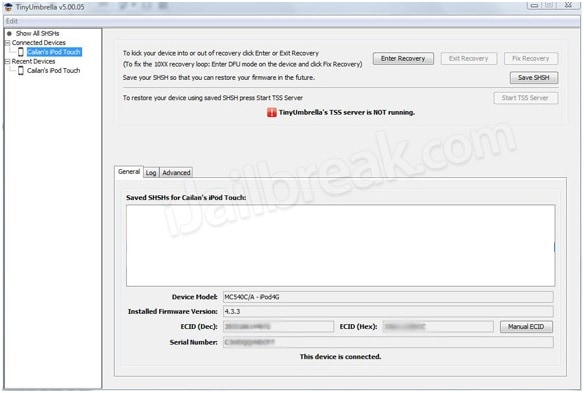
Stap 4. Klik op de knop SHSH opslaan en u kunt de 126-bits codering op het apparaat opslaan.
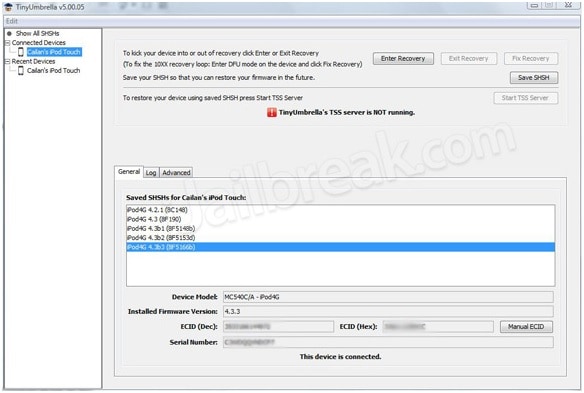
Stap 5. Onder de Save SHSH-blob bevindt zich een knop die gerelateerd is aan de TSS-server. De gebruiker moet dan op die knop drukken om verder te gaan.
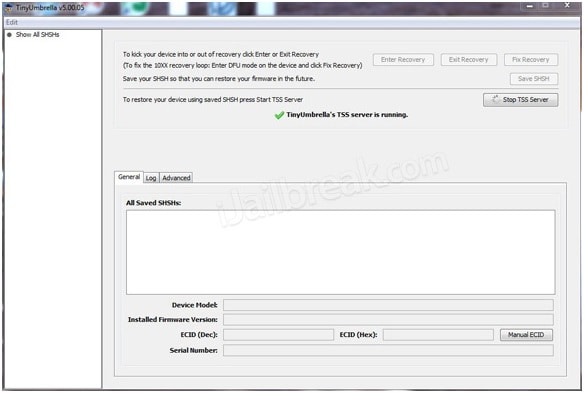
Stap 6. De gebruiker krijgt de foutmelding 1015 wanneer de server zijn werk heeft gedaan. De gebruiker moet dan doorgaan met de herstel herstellen optie onder de optie herstelapparaten:
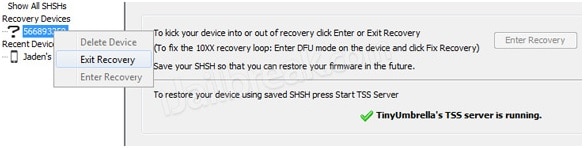
Stap 7. De gebruiker moet dan naar de geavanceerde optie gaan en het gemarkeerde vakje uitschakelen en dit voltooit het proces volledig:
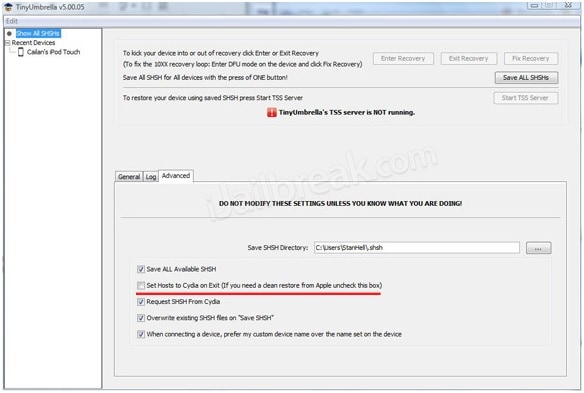
Opmerking: De gebruiker moet de SHSH-blobs opnieuw opslaan wanneer het proces is voltooid. Hiermee kunnen ze de firmware downgraden. Het apparaat moet dan opnieuw worden opgestart om de firmware automatisch te downgraden.
Voordelen van Tiny Umbrella
- Dit programma is klein van formaat, dus het is gemakkelijk te downloaden.
- Dit programma is gemakkelijk te hanteren en zelfs de beginnende gebruikers kunnen het werk gemakkelijk gedaan krijgen.
- Het programma werkt probleemloos op de computer.
- Het programma heeft een zeer duidelijke en gemakkelijke GUI die gebruikers helpt om de taak met een paar klikken te voltooien.
- Het programma kan gebruikers ook helpen om buggy-apps op hun iOS-apparaten te vinden.
Dus zo kun je iOS downgraden naar een oudere versie met behulp van Tiny Umbrella. Het is heel belangrijk om nogmaals op te merken dat voordat u uw iOS downgradet, u: maak een back-up van al uw iPhone-bestanden op de computer om gegevensverlies te voorkomen. Als gebruikers nog andere vragen hebben over het downgraden van iOS, kunnen ze zich wenden tot iJailbreak voor hulp, en dit forum zal je veel handige oplossingen bieden om het werk op een gemakkelijkere manier gedaan te krijgen.
DrFoneTool – Telefoonback-up (iOS): Waarom download je het niet, probeer het eens? Als deze gids helpt, vergeet hem dan niet te delen met je vrienden.
Laatste artikels

